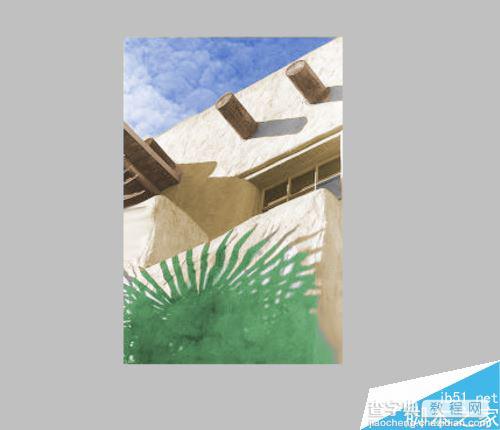ps怎么把黑白图片制作成彩色图片 黑白风景照片修成多彩照片方法教程
发布时间:2017-01-03 来源:查字典编辑
摘要:黑白风景照片修成多彩照片方法教程首先我们打开我们的ps软件打开我们的素材文件,现在是黑白的我们先把他从灰度模式转换到RGB模式我们用磁性套索...
黑白风景照片修成多彩照片方法教程
首先我们打开我们的ps软件

打开我们的素材文件,现在是黑白的
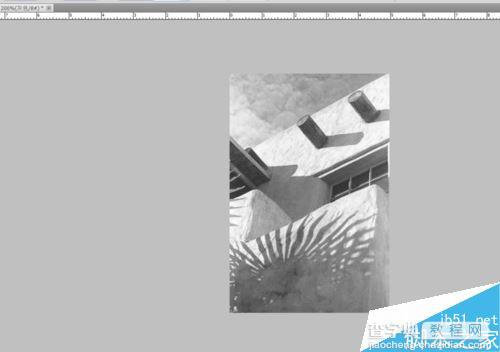
我们先把他从灰度模式转换到RGB模式
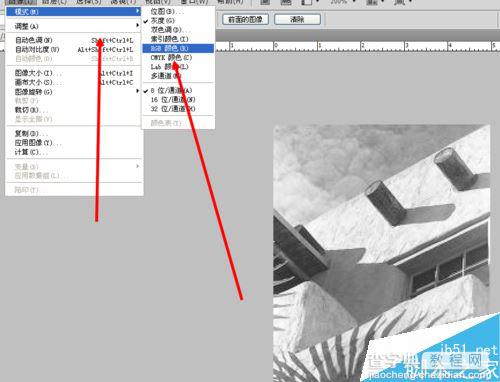
我们用磁性套索把蓝天区域选中
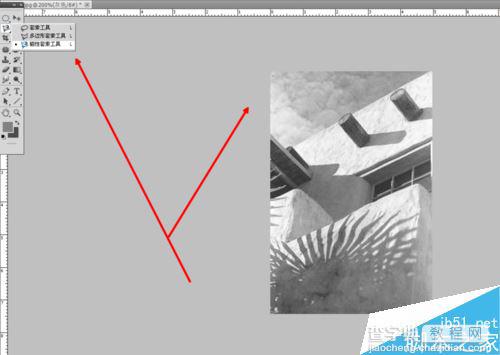
我就大概把蓝天圈出来,我们找色相/饱和度
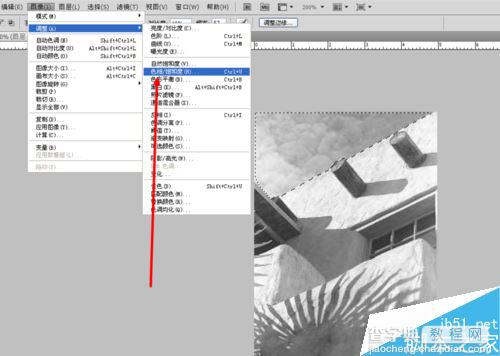
我把着色勾选上,色相是222 饱和度是50 其他不变,我只是自己调的,我觉得和蓝天很像,点击确定
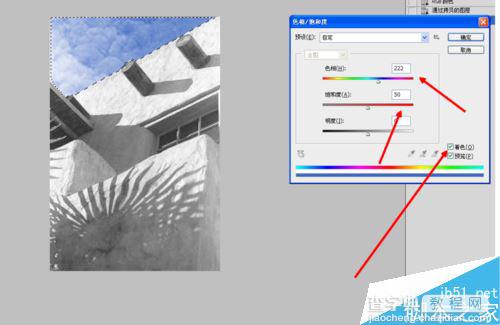
我是利用魔棒工具,选中下边的植物的,您要是有更好的,可以选中其他的
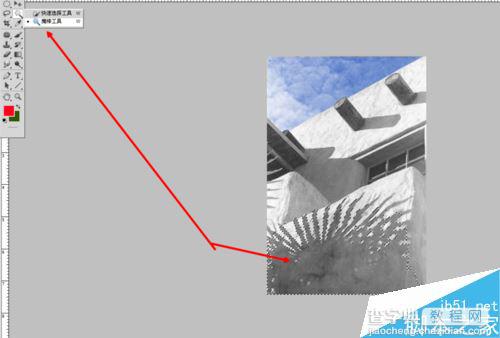
我们找色相/饱和度,色相是130 饱和度是25 其他不变,这样挺不错,你觉不错,可以再调,最后点击确定
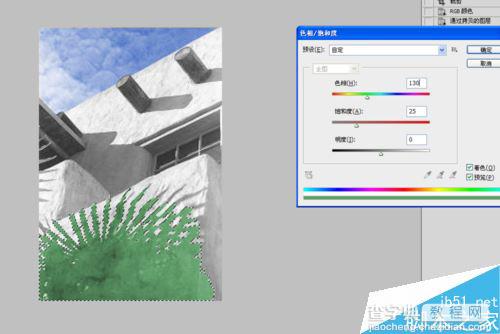
我用魔棒工具选中墙体
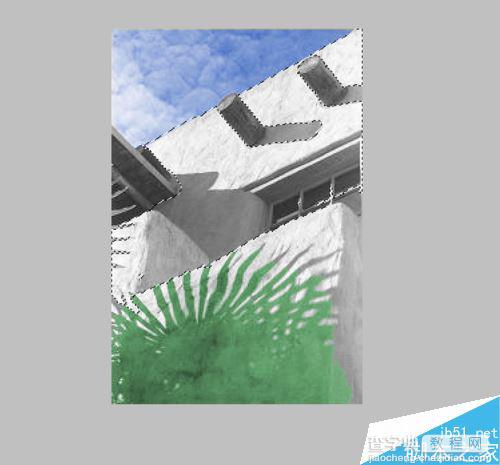
我们找色相/饱和度,色相是40 饱和度是30 其他不变,点击确定
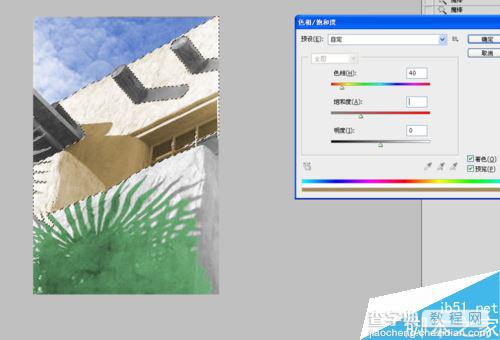
现在的调整差不多了,我们只差木头了
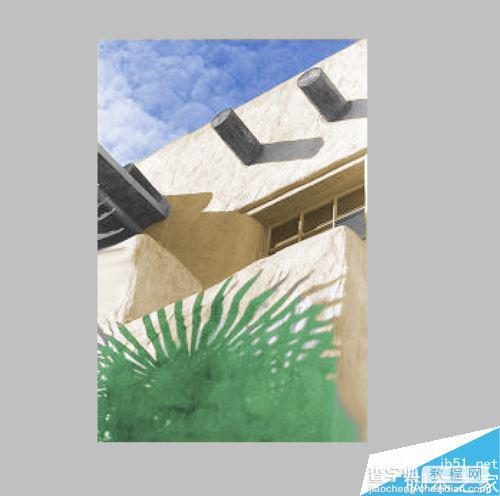
我们需要单独一个把木头选中,我输入的数值是色相是30 饱和度是25,你们可以试试